路由器dns异常怎么修复
1、首先点击电脑桌面的“开始”图标。
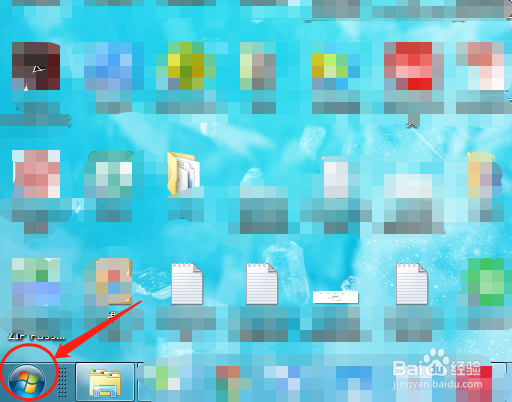
2、在开始菜单中点击“控制面板”选项。
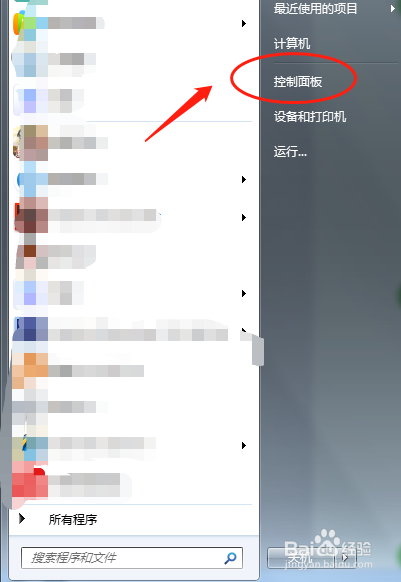
3、在控制面板中点击“网络和共享中心”。
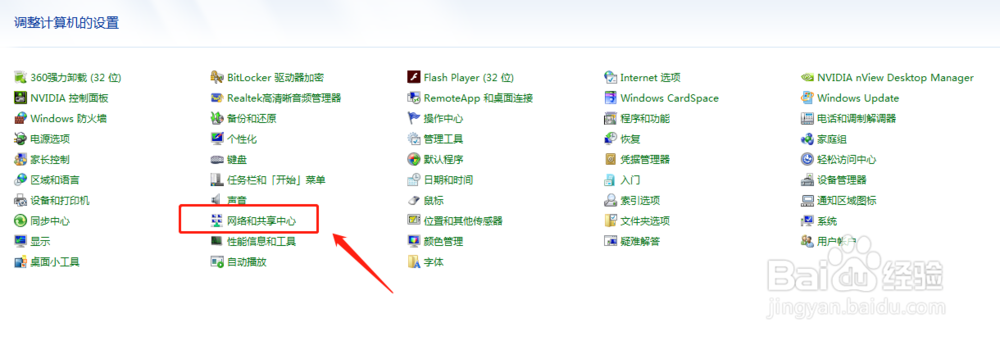
4、在网络和共享中心中点击“本地连接”。
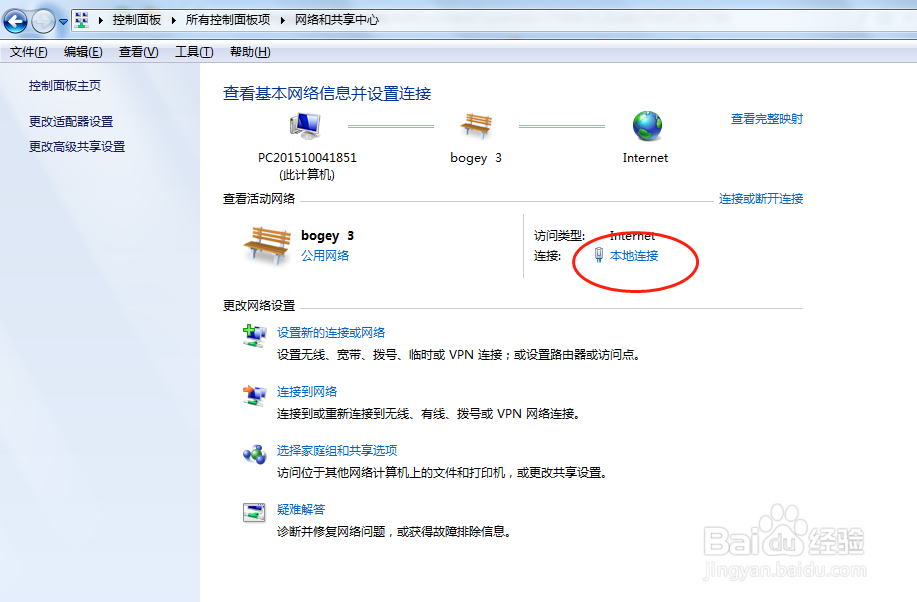
5、在本地连接中点击属性。
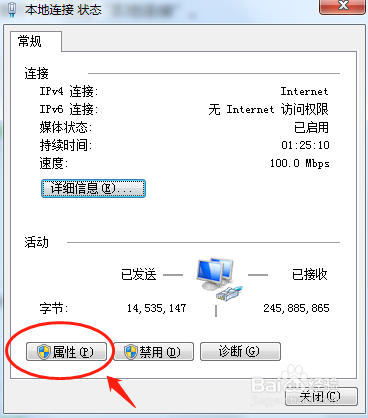
6、在本地连接属性中双击“Internet 协议版本 4 (TCP/IPv4)”。
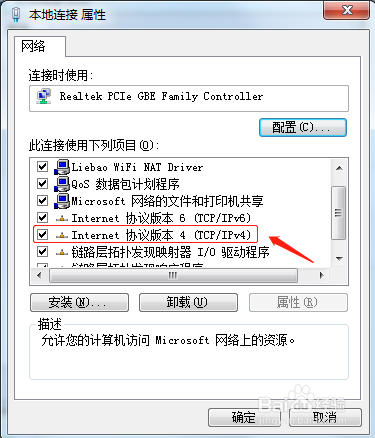
7、点击“使用下面的DNS服务器地址”,填入通用DNS地址“8.8.8.8”。然后点击确定。
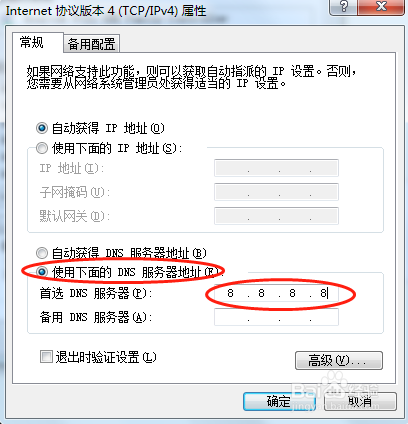
1、使用组合键“windows + R键”,进入运行界面。
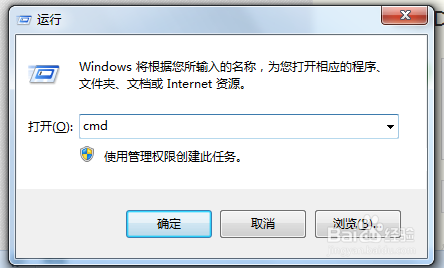
2、在运行中输入“cmd”,在弹出的伪DOS界面中输入“ipconfig /flushdns”命令,刷新DNS解析缓存,就可以正常上网了。
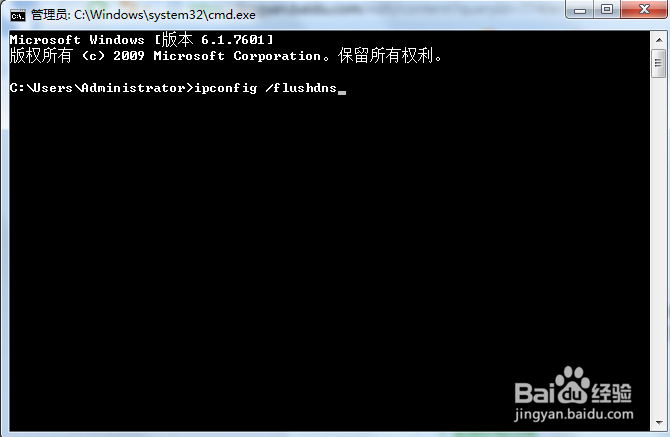
3、总结
1.进入控制面板,选择网络和共享中心。
2.打开本地连接,点击属性设置。
3.选择IPV4协议,手动填入DNS地址。
4.打开伪DOS运行界面输入ipconfig /flushdns命令刷新DNS解析缓存。
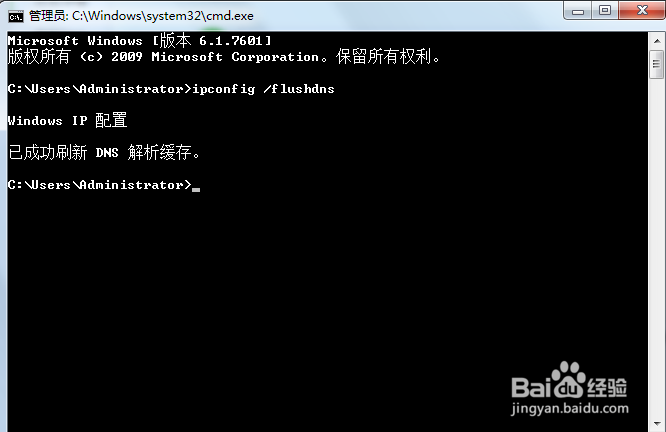
声明:本网站引用、摘录或转载内容仅供网站访问者交流或参考,不代表本站立场,如存在版权或非法内容,请联系站长删除,联系邮箱:site.kefu@qq.com。
阅读量:48
阅读量:76
阅读量:195
阅读量:168
阅读量:40